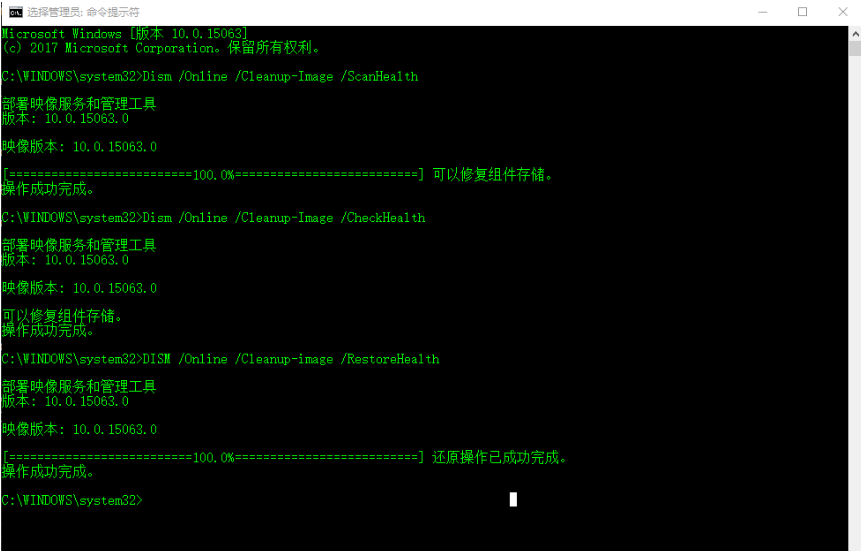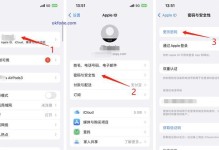解决方案:
使用DISM命令修复系统文件
这条命令会扫描全部系统文件,并与官方系统文件进行对比,检查计算机中的不一致情况。
打开管理员命令提示符,输入以下命令来扫描和修复系统文件:
Dism /Online /Cleanup-Image /ScanHealth
这条命令会扫描全部系统文件,并与官方系统文件进行对比,检查计算机中的不一致情况。
检查系统文件的完整性
如果第一步命令执行后发现系统文件有损坏,继续使用以下命令:
Dism /Online /Cleanup-Image /CheckHealth
还原系统文件
使用以下命令将不一致的系统文件还原为官方源文件:
DISM /Online /Cleanup-image /RestoreHealth
临时解决办法
如果您需要立即使用Edge浏览器,可以尝试以下临时解决方法:
右键点击任务栏中的Edge图标,选择“启动新窗口”。
或者使用任务管理器关闭Edge进程,然后重新启动Edge。